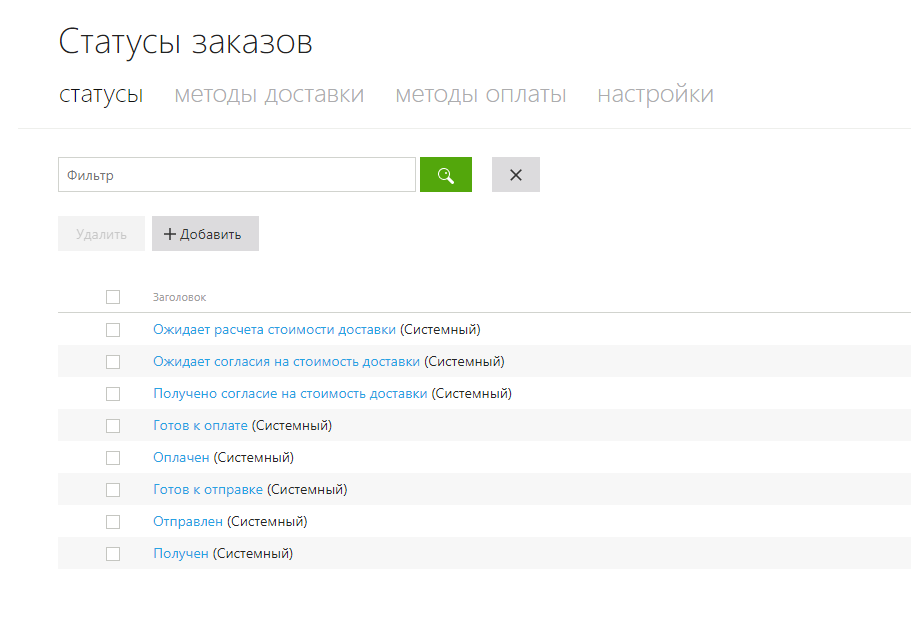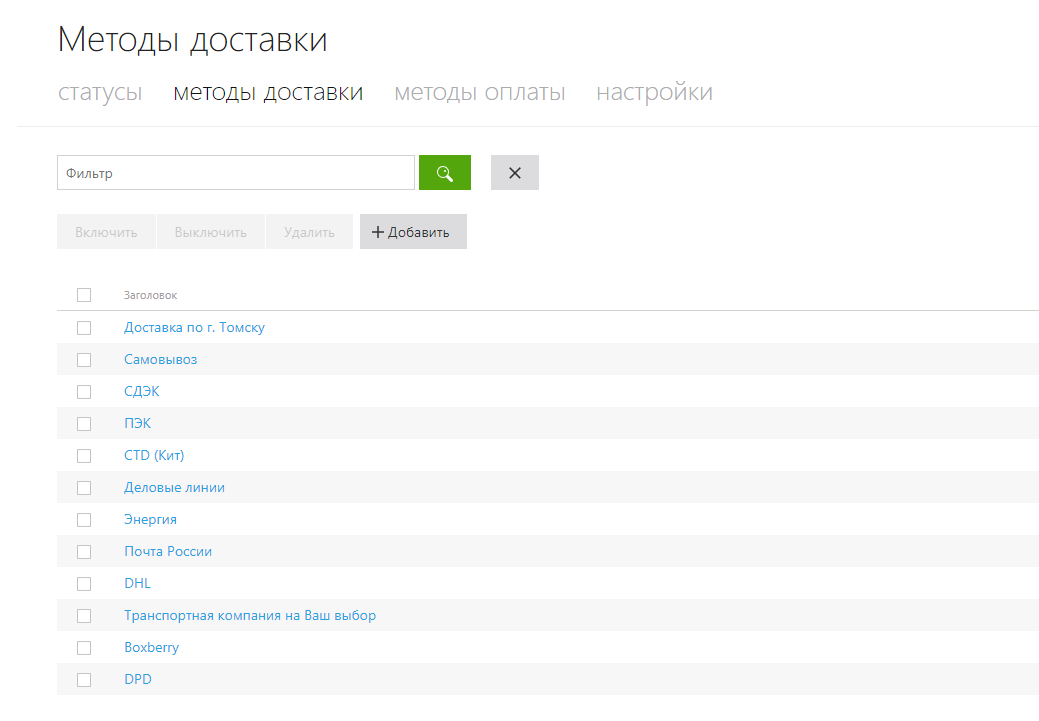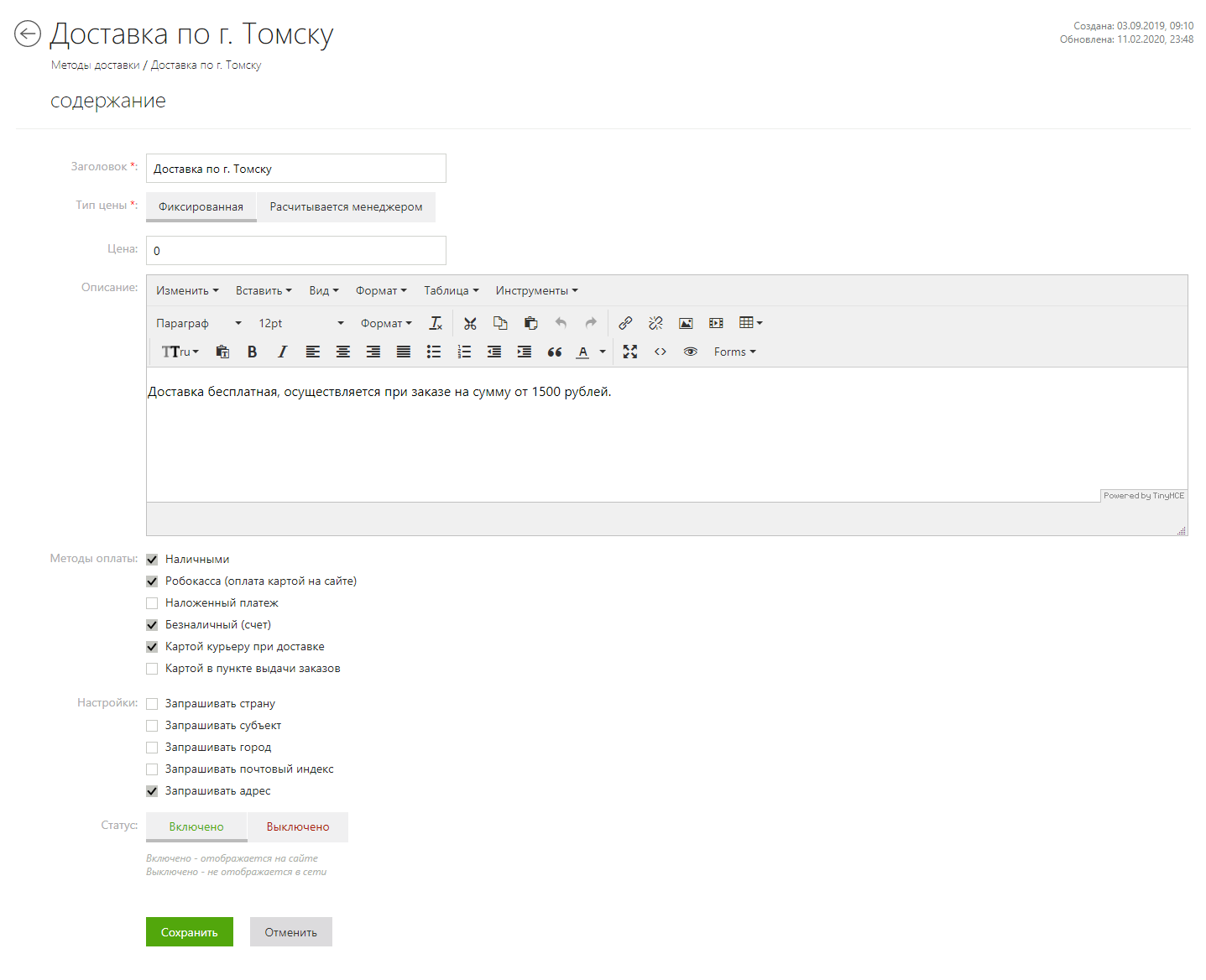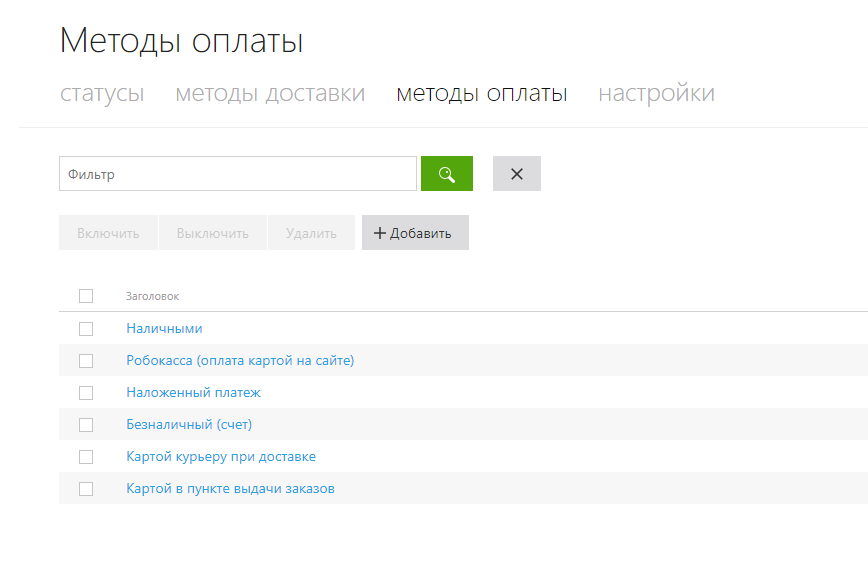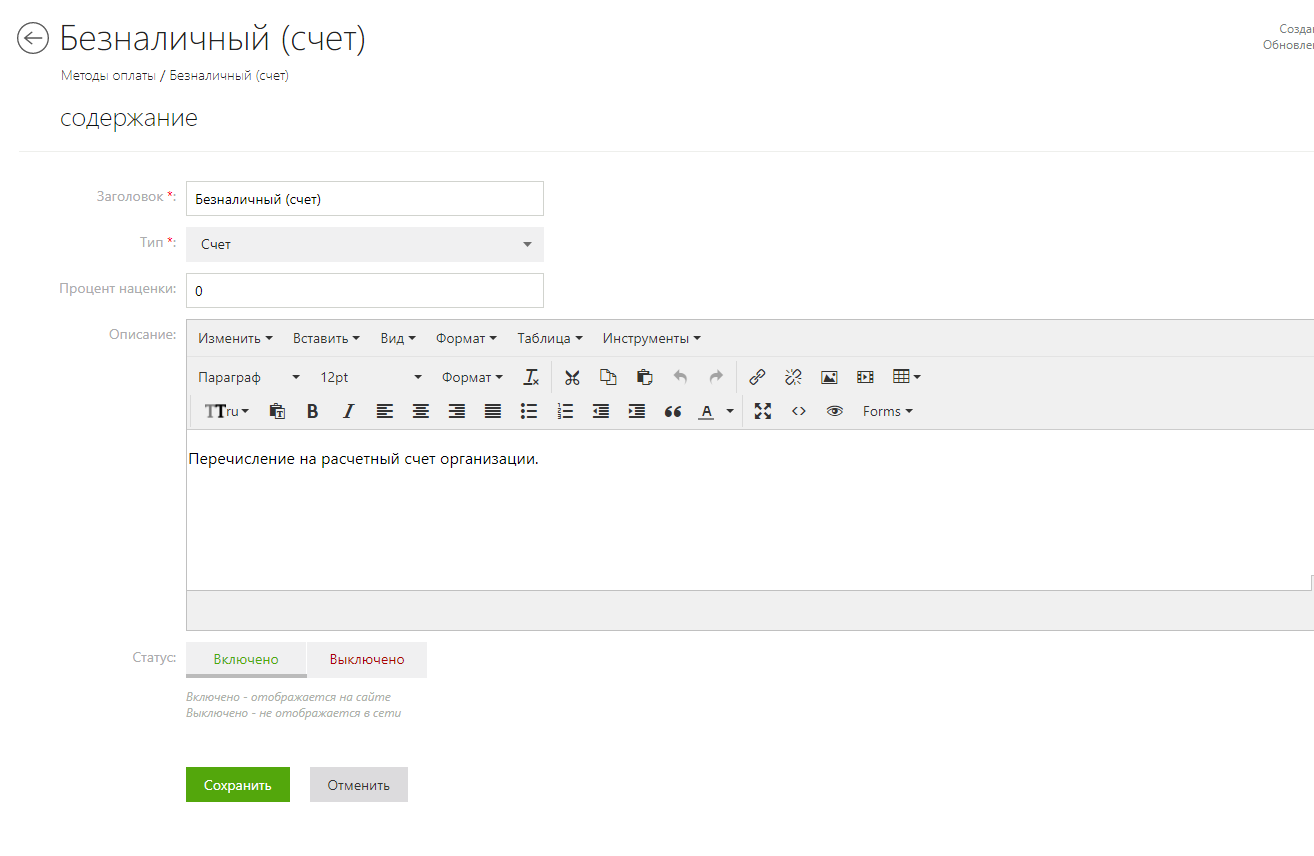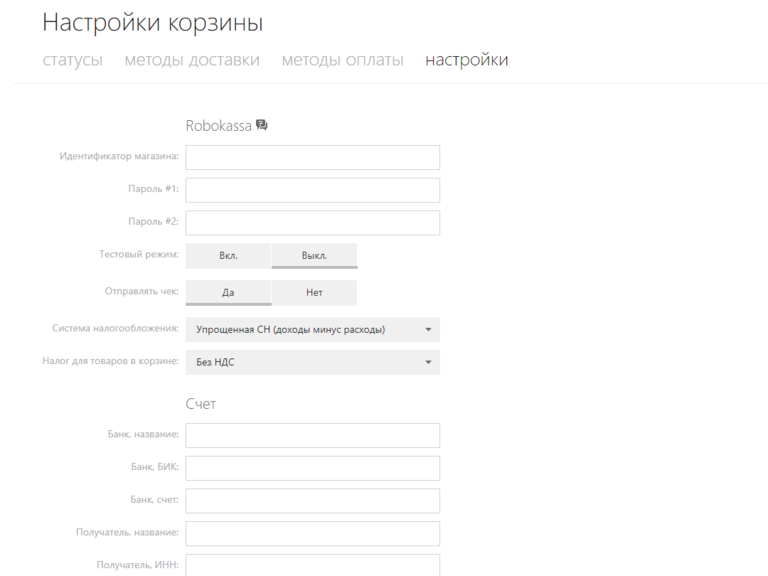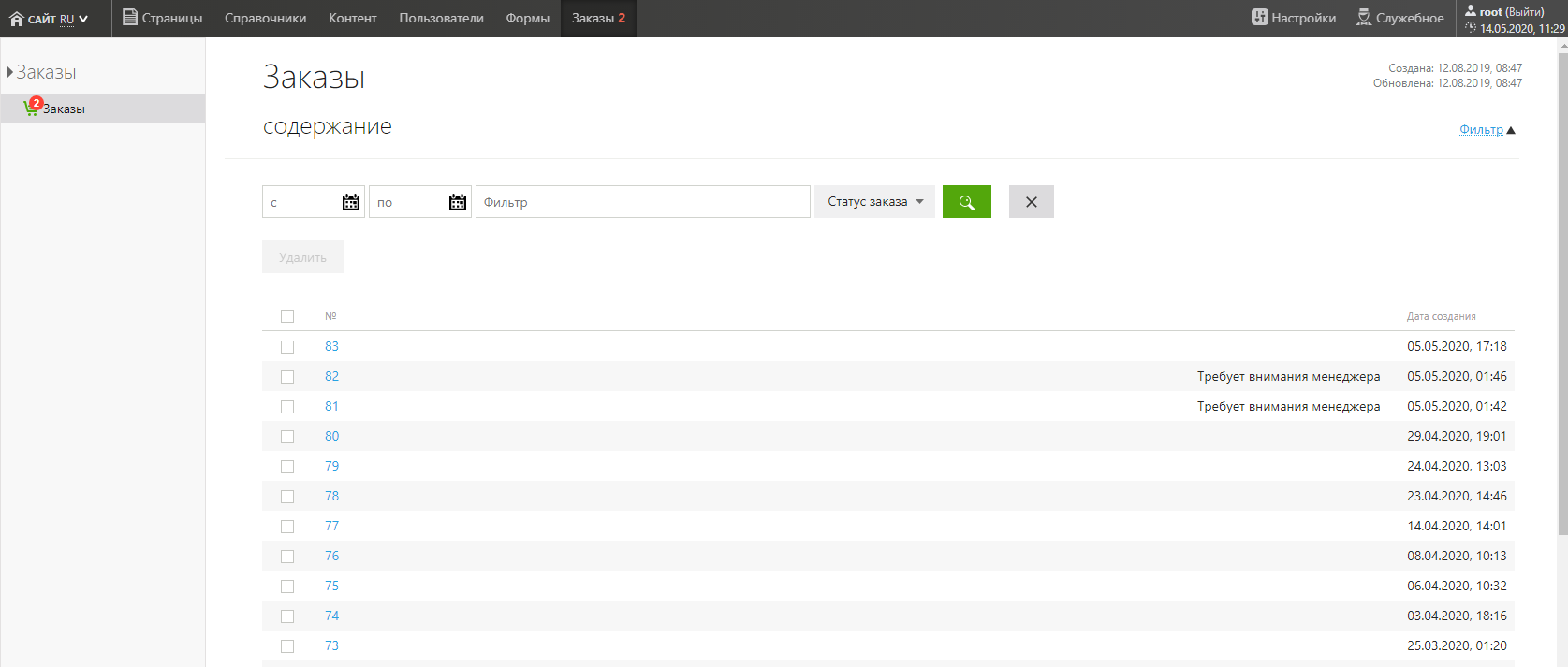4. Вкладка Настройки
Robokassa — если Метод оплаты — оплата с помощью платежной системы Робокасса, то заполните все необходимые поля.
Счет — заполните реквизиты вашей организации, они будут указаны в счете на оплату для пользователей на сайте.
Рядом со Rabokassa значок «?», при нажатии на него выводится инструкция по настройке сервиса Робокасса:
Настройка интеграции с сервисом Робокасса
В личном кабинете магазина на сайте robokassa.ru перейдите в настройки магазина.
Откройке вкладку «Технические настройки».
В следующие поля внесите указанные данные:
Алгоритм расчета хеша
MD5
Result Url
https://tomskmaslo.ru/payments/robokassa_result/
Метод отсылки данных по Result Url
GET
Success Url
https://tomskmaslo.ru/payments/robokassa_success/
Метод отсылки данных по Success Url
GET
Fail Url
https://tomskmaslo.ru/payments/robokassa_fail/
Метод отсылки данных по Fail Url
GET
Остальные поля заполните, следуя рекомендациям Робокассы.
Значения полей «Идентификатор магазина», «Пароль #1», «Пароль #2» скопируйте в CMS в форму ниже.
Если вы используете решение «Робочеки», то включите переключатель «Отправлять чек».
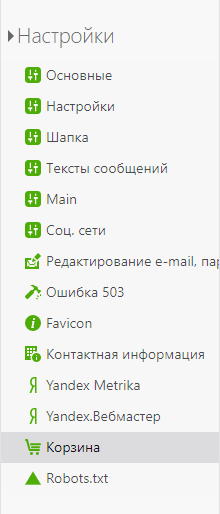 Для настройки Корзины необходимо:
Для настройки Корзины необходимо: